本次安装vmware tools工具,以实现二者间的文件互传。
1、打开VMware软件,运行Ubuntu系统虚拟机
安装过程需在ubuntu虚拟机启动的情况下,才能进行安装;
2、安装VMware Tools
在VM主菜单栏中,点击 “虚拟机-安装VMware Tools”,弹出如下图所示的对话框,点击“是”即可。

此时,会在系统上方与下方分别弹出 VMware Tools 与安装方法的提示,如下图所示。
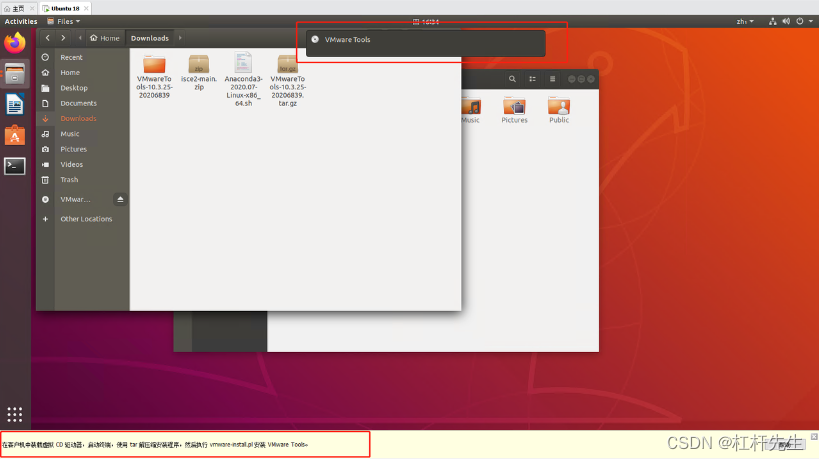
点击“VMware Tools”,在弹出的菜单栏中点击“Open with files”,弹出如下图所示的文件夹内容。
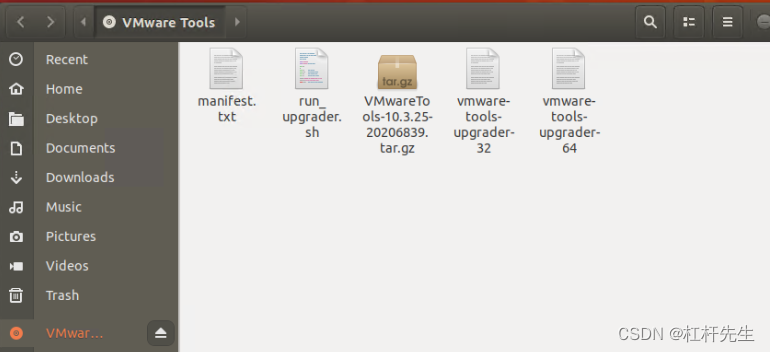
将VMwareTools压缩包复制到 Downloads 文件夹下,并将其解压到该处,如下图所示:

进入解压后的文件夹下,再进入 vmware-tools-distrib 文件夹内,右键点击 open in Terminal,在终端内输入 sudo ./vmware-install.pl 文件,进行安装,如下图所示,此外输入 y,即会开始安装。后续还会出现一堆问安装路径等问题,可以一直 Enter,默认即可。
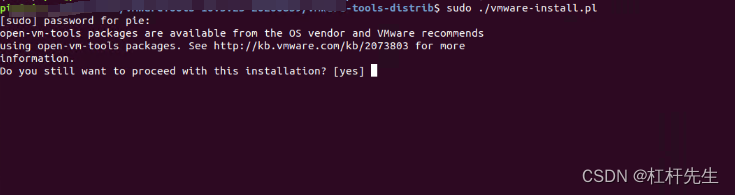
安装完之后,终端会显示 Enjoy,安装成功,重启系统。
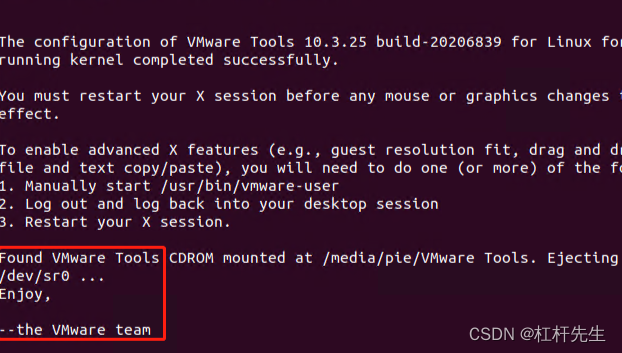
3、安装vmware加强工具
打开终端,输入 sudo apt-get install open-vm-tools,安装vmware加强工具,如下图所示,此处输入 y,即可进入安装过程。
在安装过程中,会遇到一些提问,直接Enter,默认即可。安装完成后,重启系统。
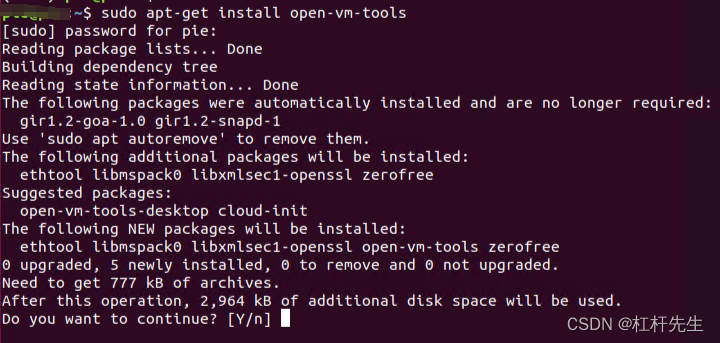
打开终端,输入 sudo apt-get install open-vm-tools-desktop,安装vmware加强工具,如下图所示,此处输入 y,即可进入安装过程。
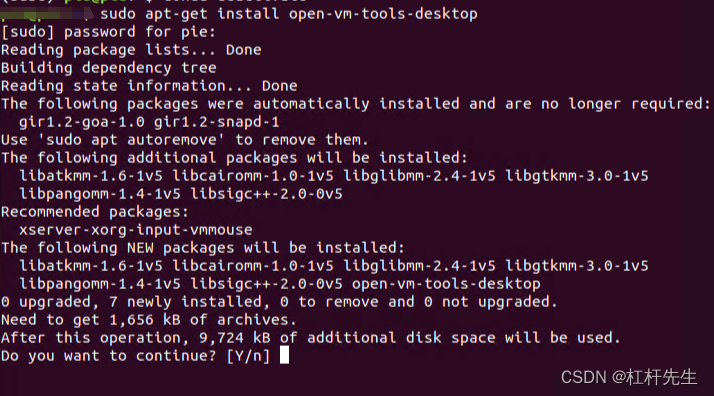
安装完成后,重启系统。此时,即可在虚拟机与本地机之间进行文件互传。






















 1万+
1万+











 被折叠的 条评论
为什么被折叠?
被折叠的 条评论
为什么被折叠?








